Android USBデバッグモードについて知るべきこと
この文章はAndroid USBデバッグモードについて知るべきことをまとめてご紹介します。USBデバッグモードを有効にする方法、また、USBデバッグモードの詳細情報も紹介していきますので、ぜひ参考にして下さい。
USBデバッグとはUSBデバッグモードの略称、開発者たちが開発しているアプリケーションをよくデバッグ、機能を調整するために、Androidに提供されます。このモードを利用して、パソコンとAndroidデバイスの間にデータを相互に転送すること、AndroidデバイスにアプリをインストールすることやデバイスからLogファイルを取り出すことができます。
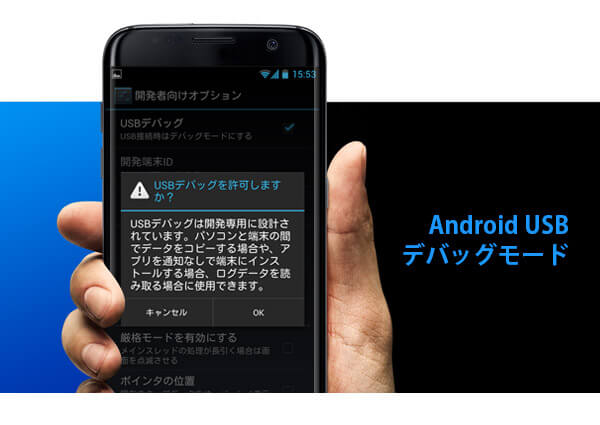
Android USBデバッグモード
USBデバッグは既定でオフしていますので、有効になされたいと手動で操作する必要があります。汎用性が高くて、通常にAndroid管理ソフトを正常に機能を使用するために、USBデバッグモードを有効にすることは欠けません。特にデバイスをrootしたい場合にユーザー情報のセキュリティを守るために、USBデバッグを有効にしないとできません。
では、こちらから異なるAndroidバーションのデバイスのUSBデバッグモードを有効にする方法を紹介致します。
USBデバッグモードを有効にする方法
Android 1.5~2.3ユーザーはUSBデバッグモードを有効したいなら、設定→アプリケーション管理→開発→USBデバッグを選択して、USB接続時のデバッグモードを有効にします。
Android 4.0.Xのデバイスでは設定→開発者向けオプション→USBデバッグを撰んでください。
Android 4.1.Xを利用すると設定→開発者向けオプションを開けて、右上側にある開発モードでUSBデバッグモードを有効になされます。
Android 4.2~4.3では、設定→端末情報→Androidバーション(連続でタップしてから設定に戻す)→開発者向けオプションを開けて、右上側にある開発モードでUSBデバッグモードを選べます。
Android 5.0.Xなら、設定→端末情報→ビルド番号(連続でタップしてから設定に戻す)→開発者向けオプションを開けて、USBデバッグにチェックを入れて有効にする可能です。
Android 6.0.Xの利用者に対して、Android 5.0.Xと同じ方法を使えばいいです。
USBデバッグモードの詳細情報
USBデバッグモードにはもっと詳しいデバッグについてのオプションがあります。ここには電源メニューにバレポイントを取得するオプションを追加する、デバッグアプリを選択する、デバッガをあ接続されると、選択したアプリケーションが起動するなどのオプションを選択できますが、普通のユーザーに対して、このデバイスセキュリティに障害となるかもしれないモードをオフにする方がいいと思います。
豆知識 – 開発者向けオプションを消す
Android 4.2の以降、開発者向けオプションは既存で表示されませんので、表示されたいと手動で開けることが必要です。開発者向けオプションを利用完了して、非表示になりたい場合に、設定→アプリの上部のタブから「すべて」を選び、「設定」をタップしてください。設定には「データを削除」をタップして、「開発者向けオプション」を開けた履歴を消去できますので、「開発者向けオプション」を非表示になされます。
